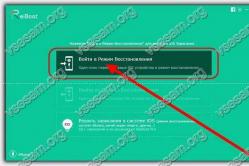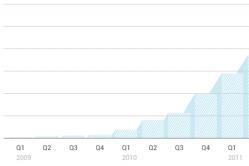Жаропонижающие средства для детей назначаются педиатром. Но бывают ситуации неотложной помощи при лихорадке, когда ребенку нужно дать лекарство немедленно. Тогда родители берут на себя ответственность и применяют жаропонижающие препараты. Что разрешено давать детям грудного возраста? Чем можно сбить температуру у детей постарше? Какие лекарства самые безопасные?
Форматы doc, docx, pdf являются, наверное, самыми распространенными и популярными для сохранения и дальнейшей передачи документов. Чтобы открывать для чтения такие файлы нужен специализированный софт.
Например, для работы с файлами в форматах doc и docx чаще всего используют Microsoft Word (одна из программ майкрософтского офисного пакета для работы с текстами). Сам же офисный пакет, включающий ряд дополнительных программ, довольно дорогостоящий.
Для чтения файлов в формате pdf можно использовать бесплатные PDF-читалки, которые прекрасно справляются с функцией просмотра содержимого пдф-документа. Но опять таки это установка дополнительного софта, который съедает ресурсы вашего компьютера.
А что делать, если на вашем компьютере нет установленного офисного пакета и PDF-читалок , а вам срочно нужно прочитать содержимое присланного файла?
Яндекс Браузер поможет прочитать файлы doc, docx и pdf!
Конечно, Яндекс Браузер не поможет вам отредактировать документ , т.к. это не программа-редактор. Но и необходимость в установке допсофта также отпадает, если вам нужен простой просмотр содержимого таких файлов!
Для чтения doc, docx и pdf вам нужно открыть папку на вашем ПК, в которой располагается нужный файл. Кликаем по файлу правой кнопкой мыши и в открывшемся контекстном меню ищем пункт «Открыть с помощью» . В выпадающем списке предлагаемых программ нужно указать Яндекс Браузер (естественно, к этому моменту он должен быть установлен). Если в списке рекомендуемых программ его нет, то нужно выбрать пункт «Выбрать программу» и вручную указать путь к исполняемому файлу Яндекс Браузера. Например, у меня исполняемый файл находится по пути C:\Users\Имя_Пользователя\AppData\Local\Yandex\YandexBrowser\Application\browser.exe
В режиме просмотра документов в Яндекс Браузере доступно не так много действий, но для комфортного ознакомления с содержимым их вполне достаточно. А именно, при просмотре документов можно пользоваться масштабированием отображения для настройки комфортного просмотра текста. Также имеется «режим обзора», в котором маленькими эскизами представлены страницы документа, щелкая по которым можно быстро перейти на нужную страницу.
Google Chrome – мощный и функциональный браузер, возможности которого можно значительно расширить с помощью устанавливаемых расширений. Но еще по умолчанию в пустом браузере содержатся все необходимые плагины, которые позволят с комфортом пользоваться браузером. Например, в браузере уже предустановлен такой полезный плагин, как Chrome PDF Viewer .
Chrome PDF Viewer – встроенный плагин в браузер Google Chrome, которые позволяет просматривать PDF-документы без предварительной установки специализированных программ на компьютер.
Для того, чтобы воспользоваться встроенным инструментом Chrome PDF Viewer для просмотра PDF прямо в окне браузера, откроем в интернете любую страницу, где нам предлагается загрузить книгу в формате PDF.

Как только мы нажмем кнопку загрузки PDF-документа, на экране браузера сразу же отобразится содержимое нашего документа. Это заработал плагин Chrome PDF Viewer.

Наведя курсор мыши в верхнюю область страницы, на экране отобразится меню управления Chrome PDF Viewer. Здесь вы сможете выполнить поворот документа по часовой стрелке, скачать его на компьютер в виде PDF-файла, отправить документ в печать, а также создавать и управлять сохраненными закладками.

В нижней же области окна расположились кнопки масштабирования, которые позволят увеличить документ до максимально комфортного для чтения размера.

Что делать, если Chrome PDF Viewer не работает?
Если при нажатии кнопки загрузки PDF-документа у вас начинается именно закачка, а не открытие документа в браузере, можно сделать вывод, что плагин отключен в вашем веб-обозревателе.
Чтобы включить Chrome PDF Viewer в браузере, в адресной строке перейдите по следующей ссылке:
chrome://plugins/
На экране отобразится страница, которая отображает список установленных плагинов в Google Chrome. Убедитесь, что около плагина Chrome PDF Viewer отображен статус «Отключить» , что говорит о его активности, а также выставлена галочка около пункта «Запускать всегда» . Если нет, то активируйте работу плагина.

Chrome PDF Viewer – полезный инструмент браузера Google Chrome, который избавит вас от предварительной загрузки PDF-файлов на компьютер, а также установки специализированных программ для просмотра PDF.
Firefox includes a built-in PDF viewer to display PDF files inside the browser window. This article explains how to use the built-in PDF viewer, how to use another PDF viewer and how to fix the common issues you might encounter.
Table of Contents
Using the built-in PDF Viewer
Firefox includes a built-in PDF viewer that allows you to view almost all PDF files found on the web without a plugin. The built-in PDF viewer is enabled by default.
PDF Viewer toolbar functions
PDF Viewer keyboard shortcuts
| Command | Shortcut |
|---|---|
| Next page | N or K or → |
| Previous page | P or J or ← |
| Zoom in | Ctrl + + command + + |
| Zoom out | Ctrl + - command + - |
| Automatic Zoom | Ctrl + 0 command + 0 |
| Rotate the document clockwise | R |
| Rotate counterclockwise | Shift + R |
Troubleshoot problems with the PDF viewer
- With certain types of PDF files, the PDF Viewer may have problems displaying fonts, colors or the whole document. If some PDF files don"t render well or are blank, click the download button on the right side of the document header to open it with the default PDF viewer application on your computer.
- If you can"t open any PDF files with the built-in PDF viewer, a Firefox extension could be the cause. You can disable all your extensions, to see if one of them was the problem. For details, see Troubleshoot extensions, themes and hardware acceleration issues to solve common Firefox problems .
Using another PDF viewer
You can use a different PDF viewer instead of the built-in PDF viewer , if you prefer. To change from using the built-in PDF viewer to another PDF viewer:
- To use an external application to view PDF files, select the entry for the PDF application you wish to use, such as Use Preview or Use Adobe Reader .
- To use an available plugin to view PDF files in Firefox, select Use PDF plugin name (in Firefox) .
Using a PDF viewer plugin
You can use a PDF plugin , if one is available , to view PDF files in Firefox. If you have installed a PDF viewer plugin but you have problems using it in Firefox, try these solutions:
Enable the PDF plugin
Your PDF plugin may be disabled in Firefox. To enable it:
Reset download actions
Other solutions
- Re-initialize the plugins database. Follow the instructions in Re-initializing the plugins database .
- If the PDF plugin comes bundled with an application, check the application preferences, to see if there is an Internet setting to enable the plugin or to display PDF files in the browser.
- If the PDF plugin comes bundled with an application, uninstall and re-install the PDF application. If the PDF application is Adobe Reader, uninstall all versions of Adobe Reader from your computer (see
Пустая черная страница вместо PDF-документа в веб-браузере Apple Safari
Порой ожидания не оправдываются. Человек предвкушает ознакомление с руководством пользователя к технике, которую он планирует покупать, а вместо этого... на экране появляется пустая страница. Ведь иногда гиперссылка ведет не на следующую веб-страницу, а непосредственно в браузере открывает PDF-документ. В большинстве случаев это не проблема и для пользователя все выглядит настолько прозрачно, что он может даже не задумываться о том, какого типа файл сейчас открыт. Современные браузеры безо всяких сторонних программных надстроек превосходно справляются с задачей открытия файлов PDF-формата, которые пользователи обычно для просмотра на мобильных устройствах. Но иногда браузеры Safari
, Google Chrome
и Firefox
в Mac OS X
ведут себя совсем не так, как этого ожидает пользователь. Вместо размещенного по ссылке файла PDF-формата огорченный и раздосадованный читатель оказывается на черной или белой странице, которая не несет абсолютно никакой информации. К счастью, эта проблема имеет простое решение, которое мы сегодня и рассмотрим.

Сложности с открытием PDF-документов пользователи испытывали еще в июне минувшего года. Проблема уже рассматривалась такими ведущими англоязычными вестниками «околояблочного» сообщества, как TidBITS и Mac OS X Hints. И тем не менее временами эта тема вновь возникает. У большинства пользователей всё открывается как следует. Но в том-то и суть любой проблемы, что, когда она возникла, человека мало интересует, как обстоят дела у большинства. Он хотел бы нормально работать. Поскольку в виде PDF-документов в Интернете нередко представлены инструкции к бытовой технике и статистическая информация, возможность беспроблемно их открывать крайне важна для многих пользователей.
На всякий случай уточним: речь идет о версии Safari для компьютеров Mac, а не о мобильной версии этого известного браузера Apple, на долю которого мобильной интернет-активности. На рынке средств веб-навигации для компьютерных платформ Safari занимает хотя и достойную, но значительно более скромную позицию. О причинах такого положения вещей мы .
В большинстве случаев проблема чтения PDF-документов коренится в двух плагинах от Adobe, которые могут «не найти общего языка» с современными браузерами. Речь идет о дополнениях: AdobePDFViewer.plugin и AdobePDFViewerNPAPI.plugin . Они устанавливались вместе с Adobe Reader и Adobe Acrobat Pro и были предназначены для того, чтобы позволить браузерам открывать PDF-документы, разработанные Adobe.
Эти плагины к версиям Adobe Reader или Adobe Acrobat Pro более ранней, чем 10.1.3, на сегодняшний день несовместимы с некоторыми браузерами. Речь идет преимущественно о Safari 5.1 (или более поздней версии), а также последних версиях Firefox. Разница проявления проблемы состоит лишь в том, что Safari покажет пользователю черную страницу, а Firefox — белую. Но и в том и в другом случае страница будет пуста. Если пользователь столкнулся с подобной ситуацией, это верный признак того, что в его системе установлены плагины Adobe, несовместимые с данным браузером. Но, разумеется, всегда остается малая вероятность какой-либо другой причины такого поведения браузера.
Прежде, чем приступить к удалению мешающих нормальной работе плагинов, обязательно следует закрыть браузер. Эти дополнения располагаются в папке «Plug-ins» , которая, в свою очередь, находится в папке «Library» . Речь идет не о скрытой библиотеке в вашей домашней директории, адрес которой обозначается как ~/Library/Internet Plug-Ins
Нет, в данном случае речь идет о библиотеке, доступ к которой осуществляется непосредственно из корневого каталога вашего жесткого диска, то есть /Library/Internet Plug-Ins
Откройте эту папку и найдите все файлы, имена которых начинаются с AdobePDFViewer и переместите их из этой папки (например, временно «перебросьте» их на рабочий стол). Это просто мера предосторожности, чтобы плагины при желании можно было легко восстановить, вернув на места. Перемещение этих файлов потребует ввода имени пользователя и пароля администратора компьютера.

Впрочем, порой эти плагины могут оказаться и в библиотеке вашей домашней (Home) директории. В операционных системах Mac OS X 10.7 Lion и 10.8 эта папка скрыта. Чтобы войти в нее через Finder, нажмите клавишу Option и выберите действие перехода в библиотеку (в английской версии Go — Library). В этой библиотеке есть папка интернет-дополнения «Internet Plug-Ins»
.
Перейдите в нее. Если там окажутся плагины AdobePDFViewer , переместите их из данной папки. Действие потребует ввода логина и пароля администратора. Фактически все то же самое, что и в библиотеке уровня всего компьютера, только с некоторыми тонкостями, которые мы сочли необходимым рассмотреть отдельно.
Когда плагины перемещены из библиотеки, снова запустите тот веб-браузер, в котором проявилась проблема. Попробуйте открыть по ссылке PDF-документ. Если дело было действительно в плагинах Adobe, то он откроется корректно программными средствами самого браузера.
По материалам TidBITS.com
Добрый день. Я использую браузер Google Chrome чуть ли не с момента официального анонса, и мне он очень нравится. И вот сейчас уже так получилось, что уже даже Opera перешла на движок Chromium и по своей сути является тем же Chrome, только с чуть измененной оболочкой и «другими» функциями. Я уже писал как-то о том, как в браузерах. Сегодня же затроним чуть другую тему, а именно: отключение встроенного в браузеры плагина для просмотра. Не могу толком объяснить зачем это, но мне не нравится то, что файлы.pdf открываются в браузере. Мне удобнее использовать Acrobat Reader или STDU Viewer. Если же у вас плагин почему-то перестал работать, а он вам нужен, благодаря этой статье вы узнаете как его включить обратно.
1. Google Chrome и все браузеры на движке Chromium (CoolNovo, RockMelt, Рамблер Нихром, Яндекс.Браузер, Интернет@mail.ru). Также может сработать для Opera выше 15 версии.
1) Открываем браузер и вбиваем в адресной строке следующее:
chrome://plugins/
Попадаем на страницу плагинов:

Chrome PDF Viewer» и отключаем его. В зависимости от браузера, пункт может называться по другому, к примеру, в Яндекс.Браузер viewer называется Yandex PDF Viewer.

Всё, теперь файлы.pdf будут открываться через программу, установленную у вас на компьютере.
2. Mozilla Firefox.
1) Открываем браузер, жмем по кнопке Firefox вверху слева → «Настройки» → «Настройки».

2) В открывшемся окне переходим на вкладку «Приложения». Вводим в поиск Portable Document Format :

3) Выбираем Portable Document Format (PDF) и жмём по треугольнику справа в правой колонке, здесь выбираем то, что мы хотим делать с файлами PDF, выбрав последний пункт (использовать другое ) можно задать определенную программу для открытия файлов. Я предпочитаю выбирать «Сохранить файл», что будет вызывать окно скачивания файла, а дальше работать с файлом как мне удобно.